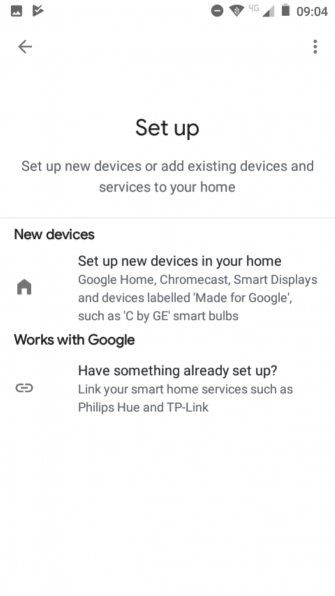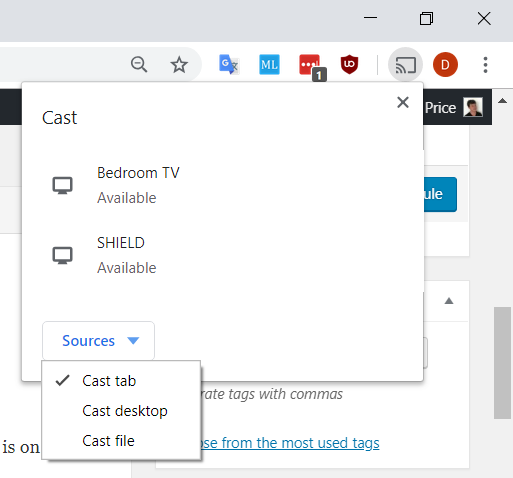Что такое chromecast и как им пользоваться
Что такое Chromecast и как он работает?
Если вы искали простой и недорогой способ просмотра потокового контента на телевизоре, вам наверняка попадалась информация про Chromecast. Это медиаплеер от Google, но в сравнении с другими медиаплеерами он выглядит довольно необычно: у него нет пульта дистанционного управления, и телевизионным интерфейсом он не снабжен. Так что же такое Chromecast и как он работает? Давайте разбираться.
Что такое Chromecast?
Google Chromecast – это линейка цифровых медиаплееров. Первое поколение гаджета появилось в 2013 году. По размерам Chromecast сопоставим с USB-флешкой или музыкальным плеером. Он подключается к телевизору или монитору компьютера через стандартный HDMI порт. После несложной настройки гаджет передает аудио или видеоконтент по беспроводной сети на большой экран. Трансляцию можно запустить со смартфона, компьютера или умного динамика Google Home.
Для подключения к интернету Chromecast использует беспроводное соединение. Пульта ДУ и кнопок у него нет, управление и настройка ведутся через другое устройство, например, смартфон с установленным приложением Google Home. Специального телевизионного интерфейса для Chromecast тоже не предусмотрено. Впрочем, он и не нужен: подключение очень простое, занимает всего несколько минут.
Chromecast – это своего рода мост между телевизором и мобильным устройством. Он питается через USB micro-B (адаптер идет в комплекте).
Как работает Chromecast?
В основе Chromecast лежит проприетарный протокол Google под названием Cast. Он разработан для того, чтобы мобильное устройство могло передавать изображение со своего дисплея на другой экран (или на интеллектуальный динамик, если речь идет об аудио). Анонс протокола состоялся в 2013, с тех пор он был интегрирован почти во все важные приложения и платформы Google.
Когда к сети Wi-Fi, в которой находится смартфон или компьютер, подключается ресивер с поддержкой данного протокола (например, медиаплеер Chromecast), в совместимом приложении появляется иконка Cast. На нее можно нажать, чтобы настроить передачу контента.
Chromecast подключается к той же сети, что и смартфон, между устройствами происходит совместное использование URL-адресов. Благодаря этому передача контента идет без задержек.
Какие платформы и приложения поддерживают Chromecast?
Google Cast работает через Wi-Fi и в техническом плане не зависит от какой-то определенной платформы. Если разработчик решит добавить в свое приложение поддержку данного протокола, проблем из-за особенностей основной платформы у него не возникнет.
Кнопка Cast появляется на YouTube независимо от того, как пользователь заходит на сайт – через браузер Google Chrome на компьютере или через мобильное приложение для Android или iOS. Кроме YouTube совместимость с Cast имеют многие популярные платформы, включая Netflix, Spotify и Facebook.
В то же время некоторые крупные сервисы поддержки Cast не имеют. К ним относится видеосервис Amazon Prime Video, который работает в России с 2016 года. Amazon продвигает собственный аналог Cast под названием Fire TV и гугловской разработкой не пользуется. Однако трансляцию Prime Video через Chromecast тоже можно вести, если использовать функцию зеркалирования, т.е. передавать на большой экран содержимое дисплея смартфона. Этот обходной путь можно применять к любой службе, в которой официально поддержки Cast нет.
Каковы возможности Chromecast?
Chromecast позволяет транслировать аудио и видео на телевизор с телефона или компьютера с разрешением до 4К. Зеркалировать можно что угодно: картинки из Google Фото, презентации, документы, слайд-шоу из фотографий и пр.
Медиаплеер Chromecast можно использовать для игр в кооперативном режиме, чтобы продемонстрировать игровой процесс окружающим. Развлекательных приложений с поддержкой Cast не так много. Из очень известных, пожалуй, только Monopoly и Angry Birds Friends.
Запуск контента на большой экран осуществляется через интерфейс смартфона. Для этой же цели можно использовать голосовые команды, если в доме есть умный динамик с поддержкой Google Assistant: достаточно сказать что-то вроде «Включи “Очень странные дела” с Netflix на телевизоре в гостиной».
Каковы удобства и неудобства Chromecast?
Возможности Chromecast велики. Но чтобы снизить цену на гаджет, Google пришлось отказаться от многих привычных элементов. По этой причине некоторых пользователей этот медиаплеер может не устроить.
Прежде всего стоит напомнить, что Chromecast нельзя управлять с помощью пульта или специальной программы для телевизора. Если вы предпочитаете пользоваться всеми медийными платформами через одно устройство, этот плеер будет не самым лучшим выбором.
Управление осуществляется через смартфон. В большинстве случаев это удобно, но бывают моменты, когда нужно быстро нажать на паузу или переключить канал. В этих случаях отдельный пульт с физическими кнопками, конечно, был бы удобнее, чем смартфон, который перед использованием нужно еще и разблокировать.
Удобных способов поиска контента Chromecast не предлагает. То есть перед тем, как выводить трансляцию на большой экран, фильм нужно найти, а для этого придется покопаться на разных платформах. Разработчики Google Home пытаются решить эту проблему, но пока идеального решения нет.
Какой Chromecast купить?
Если перечисленные особенности медиаплеера вас не расстроили, давайте взглянем на разные модели и их особенности.
У тех, кто решил приобрести Chromecast, вариантов два: базовая модель стоимостью в районе 3 тысяч рублей и Chromecast Ultra по цене около 6 тысяч. Обе обладают схожим функционалом. Отличия состоят в следующем.
Chromecast Ultra позволяет транслировать контент в разрешении 4К и с поддержкой HDR. У этой модели есть порт Ethernet для подключения маршрутизатора с целью увеличения пропускной способности. Chromecast Ultra работает с недавно запущенной игровой платформой Google Stadia.
Базовая версия Chromecast отличается небольшим размером. Максимальное разрешение передаваемого контента — 1080р.
Можно сказать, что для тех, кто не интересуется геймингом или не испытывает необходимости в высококачественном потоковом контенте, возможностей базового Chromecast будет вполне достаточно.
Пригодится ли Chromecast в России?
Не все платформы с поддержкой Chromecast пользуются популярностью в нашей стране. Например, Netflix имеет 139 миллионов подписчиков во всем мире, но российские пользователи составляют лишь незначительный процент от этого числа. Причины – англоязычный интерфейс, высокая стоимость подписки и малое количество контента на русском языке. Российские сервисы для просмотра фильмов и сериалов поддержки Cast не имеют. Игровая платформа Google Stadia на момент запуска в 2019 году в России доступна не будет.
Ограничений много. Но несмотря на это, российским обладателям Chromecast откроются новые возможности работы с медиафайлами: проведение презентаций для большой аудитории, просмотр видео с YouTube на домашнем телевизоре и многое другое. Главное, что Chromecast в наших магазинах продается, а какое применение ему найти для работы и дома, это вы сможете придумать сами.
Все, что Вы хотели знать о Chromecast или как сделать обычный телевизор чуть умнее за 35$
Вводная
Целью данного поста является актуализация информации о замечательном устройстве от Google, а именно — Chromecast.
В связи с последними обновлениями от Google, данное устройство получило намного больший функционал, чем описано ранее на Хабре в обзоре от zvic и обзоре от khoroshev.
По отзывам в сети, многие разочаровались в этом устройстве, у многих оно лежит в ящике, а многие просто избавились от него, т.к. не нашли ему применение.
Забегая вперед, скажу, что одно из главных достоинств устройства — проигрывание локальных файлов с телефона/планшета/компьютера, находящегося в одной Wi-Fi сети. Также можно стримить на телевизор онлайн-видео из различных программ.
Интересно? Тогда прошу под кат.
С чего все начиналось
В связи с переездом на новую квартиру, возник вопрос: «как смотреть фильмы с компьютера, находящегося в по сути в кладовке/мастерской жены на небольшом мониторе Samsung в спальне и на стареньком LG в зале?». Обследовав все ящики и ближайшие магазины на предмет проводов и переходников, получилась довольно громоздкая конструкция из видеокарты NVIDIA GeForce GTX 460 + монитор компа через DVI и 10 метров HDMI до LG в зале. Причем в связи с особенностями планировки и отсутствием плинтусов, разместить провод незаметно совсем не получилось. Провод шел вдоль стен под линолеумом, а через весь зал до стены — под паласом. В добавок, длины не хватило, и пришлось через сплиттер наращивать еще провод до телевизора, скручивая лишнее под тумбочкой. Мелкому монитору в спальне вообще досталось 10 метров Svideo, выходящие из второй Albatron 7600GT (да, да. Почистил, продул, смазал. До сих пор работает). Итого: отдельный монитор в спальне (фильмы перетаскивались за границу монитора и там разворачивались) и дублированный рабочий стол основного монитора BenQ и телевизора в зале. Чтобы не бегать постоянно к компу для паузы, была прикуплена беспроводная мышь, на боковые кнопки которой были привязаны клавиши пробел (во многих в плеерах это пауза) и «влево» (во многих плеерах это перемотка назад на 5/10 секунд). Мышь пробивала через 2 стены+гардероб с вещами, часто отваливалась, клавиши срабатывали раза с 3-5го, но давала возможность лежать на диване и не бегать к компу. Чтобы смотреть видео в спальне через сплиттер и удлинитель были подключены еще одни активные колонки, а чтобы пускать звук на телевизор в зале, приходилось постоянно лезть под стол и выдергивать провод от колонок/наушников из гнезда, чтобы заработал звук через HDMI.
Прожила сея конструкция около года, после чего необходимость в мелком мониторе совсем отпала.
Когда в очередной раз стало жутко бесить все вышеперечисленное, было решено приобрести устройство, облегчающее жизнь. Рассматривались многие варианты от фирменных медиа-центров до китайских ТВ-стиков на андроиде. В момент анонса нового Nexus 5 возникло непреодолимое желание заиметь себе аппарат, и при оформлении покупки в Google Play был замечен сей замечательный девайс.
Покупка
Что мы имеем на руках
Применение
Официально поддерживаемые программы
Chromecast
Приложение для начальной настройки устройства. Доступно в google play. Есть аналог для Windows, если нет устройства под рукой.
YouTube
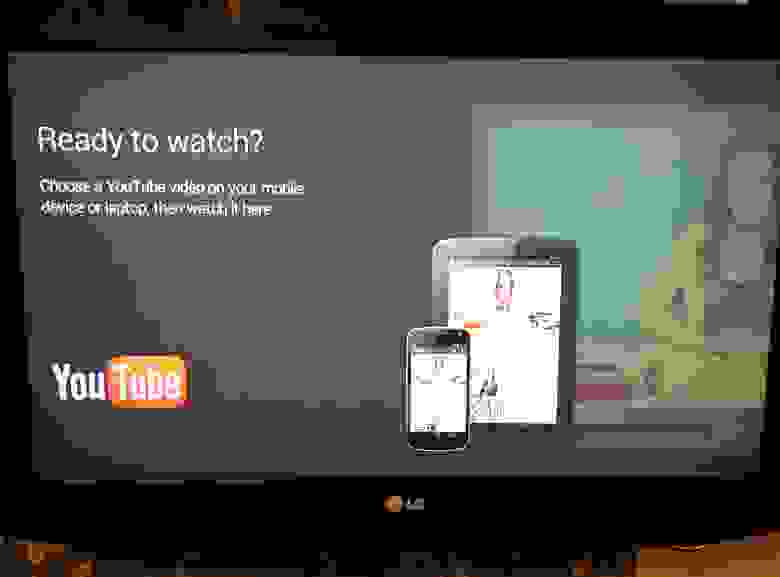





Plex for android
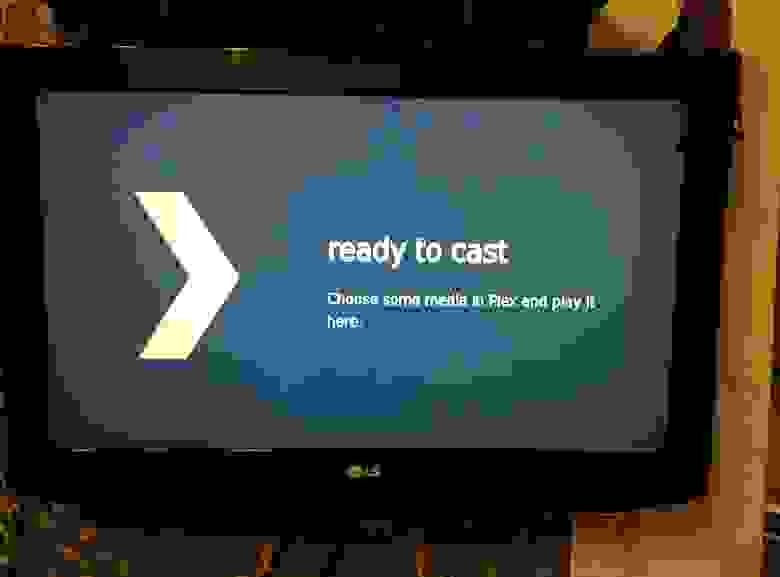






aVia — это второй после Plex’а по важности инструмент для просмотра контента на телевизоре. Разблокировка доступа к ХК происходит из приложения, стоит 3$. Ломанную версию так же можно скачать на всем известном ресурсе. Позволяет запускать совместимые форматы видео с устройства ( в том числе как раз и снятые самим устройствам). Видит любые DLNA серверы (на скринах у меня для теста кроме плекса поднят еще Twonky). Позволяет так же управлять видео, просматривать картинки/фото, есть слайдшоу, сортировка по дате и т.д. Позволяет просматривать контент с facebook, dropbox, G+.
Главное преимущество — возможность работы с другими приложениями, которые позволяют выбрать сторонний плеер. aVia отображается в списке доступных плееров и позволяет через себя запускать видео на ХК. Есть все то же ограничение по формату. Часть видео идет нормально, часть выдает ошибку.



Другие возможности и приложения
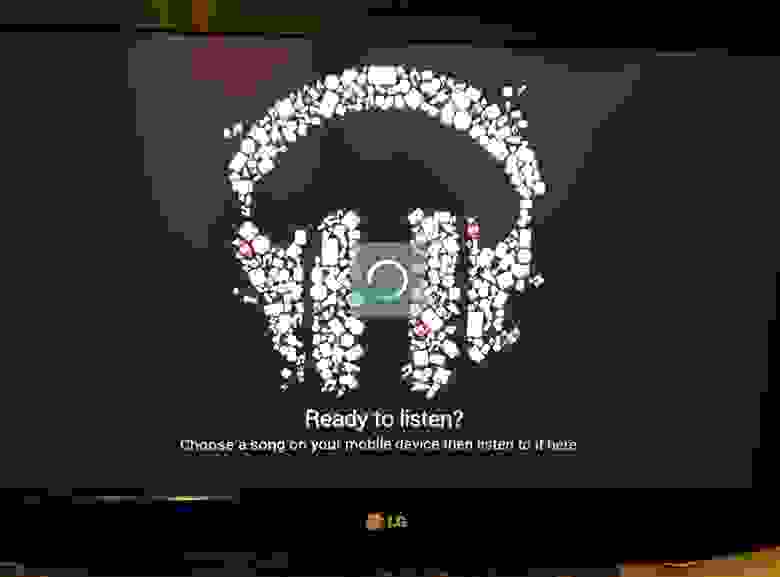
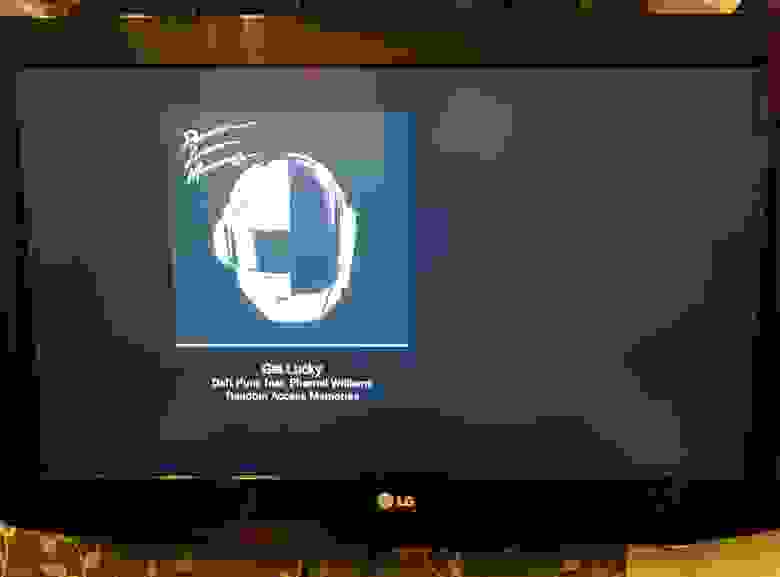

Также есть дополнение к Google Chrome, которое позволяет кастить вкладку на телевизор. Так же можно кастить и весь рабочий стол (экспериментальная функция), но не видно мышку и видео запаздывает на пару секунд, фильмы смотреть проблематично, т.к. есть проблемы со звуком. Некоторые качают расширение «File Manager» и открывают видео прям в хроме, но опять таки только совместимые форматы. Можно и просто перетащить в браузер видео и нажать кнопку Cast.
Зато с помощью официального расширения можно проводить презентации, показывать слайды, фото и т.д.
А с помощью несложных манипуляций, приведенных в видео ниже, доступно еще и управление размером буфера, битрейтом, fps и т.д.
Cheapcast
Приложение Cheapcast позволяет эмулировать ХК на произвольном устройстве. Т.е. установив, например, на планшете можно передавать с телефона изображение. Находится в глубокой бете, может и не заработать. Для себя применения не нашел.
Дополнительно:
Можно слушать музыку через вэб приложение Spotify. Мини обзор тут.
Если получен рут и установлена кастомная прошивка
При установке кастомной прошивки, как упоминалось ранее, можно использовать программы, которые гугл официально не включил в разрешенные.
AllCast
Vbukit
В недавнем обновлении whitelist’а от Team Eureka была добавлена возможность использования приложения Vbukit, которая позволяет выводить на экран из облака (например Dropbox и Google Drive), видео, музыку, PDF, Powerpoint, Word, Excel, слайд-шоу картинок, а так же страницы из интернета. Данная поддержка в данной прошивке (так же, как и Mono — сервиса прослушивания музыки) была добавлена с помощью внесения в whitelist строчки товарищем kDnZP со всеми известного сайта:
<"use_channel":true,"allow_empty_post_data":true,"app_id":"2a467dc6-045b-4a0c-9cc7-8d1f0fecaa90","url":"QRhttp://www.vbukit.com","dial_enabled":true>
К слову, в данной прошивке можно выбирать где хранится этот список, на сервере Team Eureka или локально. Можно хранить на компе и редактировать его. 2 упомянутых приложения были внесены в общий список после проверки работоспособности.
Что добавить поддержку ХК, необходимо, кроме желания разработчика, знать app_id приложения и адрес.
С компа так же можно запускать совместимые видео через Fling 0.3.jar.
Похожие устройства
NETGEAR Push2TV Wireless Display HDMI Adapter with Miracast аналогичен предыдущему, но сертифицирован исключительно для Kindle Fire HDX.
ezCast по форме дублирует ХК. Кроссплатформенный. Аналогично предыдущему, позволяет передавать документы, видео, картинки, дублировать экран на телевизор например для игр. Видеообзор.
Belkin Miracast Video Adapter похож не предыдущие. Список поддерживаемых устройств тут.
Основное отличие хромкаста от устройств, использующих технологию Miracast — совместимость. Для работы необходимо 2 совместимых устройства. Работа основана на Wi-Fi Direct и поддержка Miracast есть на ограниченном числе относительно новых телефонов/планшетов. Последний из списка Belkin, например, не работает с Nexus 7 и Nexus 10. В Nexus 5 поддержка есть и запустить изображение на совместимый телевизор можно вообще из настроек экрана/беспроводной монитор.
Хромкаст же будет работать с любым Android 2.3 и выше ( а так же iOS® 6+, Windows® 7+, Mac OS® 10.7+, Chrome OS)
Ну и много похожих по функционалу (и не очень) устройств можно найти, погуглив Android stick.
Заключение
Если тема вызовет интерес, добавлю/переведу большой FAQ с XDA по устройству, добавлю видео со звуком, добавлю инструкцию по прошивке. Все это есть на XDA и Youtube, а если будет потребность, то будет и здесь с переводом.
(все исправления оригинального текста выделены зачеркиванием и курсивом)
UPD1:
Тема Eureka ROM на XDA с инструкцией по прошивке.
Большой FAQ на XDA по возможностям Chromecast.
Добавил про Cheapcast
Добавлен плагины Кинопоиска для Plex Media Server (спасибо Nerten)
UPD2:
Добавлено описание Vbukit
Добавлены похожие устройства из комментариев
Добавлены ссылки на программы
UPD3:
На данный момент (31.01.2014) актуальная версия официальной прошивки — это 15250.
Заметные изменения:
Removal of v2mirrioring binary
Updated eureka_shell that prevents custom whitelisting
Addition of mdnsd service
Build version moved up to 1.4
New Kernel Loading Image (Now says Chromecast… instead of Loading Chromecast. )
Updated WiFi Drivers
Added bootloader boot/error images
New Image Signing keys?!
Из последних новостей:
Разработчики EvaVision обещали посмотреть, почему aVia не отображается в доступных плеерах.
Есть приложение TicTacToe for Chromecast которое позволяет подключать 2 устройства для игры в крестики-нолики на телевизоре. Причем есть одно из устройств или оба могут быть iPhone или iPad.
Playboy планирует выпустить свое приложение для ХК с контентом для взрослых. Ждут одобрения от гугла.
Расширение для Chrome позволяет просматривать видео с субтитрами (в том числе оффлайн).
Synology в скором времени добавят поддержку ХК в DiskStation Manager 5.0Beta
Появилась поддержка ХК в менеджере подкастов BeyondPod
Dell выпустили Wyse Cloud Connect — донгл за 129$, который ранее проходил под кодовым названием Project Ophelia. Официальная страница.
UPD4: Для любителей хорошего звука, можно ХК воткнуть в HDMI Audio Extractor и развести звук вплоть до 7.1
UPD5: Обнародован «Google Cast Software Development Kit» (Chromecast SDK), параллельно обновляется Google Play Services до версии 4.2, а это значит, что в скором времени обладателей устройства ждет значительное увеличение приложений, поддерживающих ХК. Любой разработчик сможет добавить поддержку ХК в свое приложение.
Ну и картинка на злобу дня, Koush сам угарает и обещает в скором времени обновить AllCast
Продолжение статьи, осбуждение SDK и новых интересных возможностей, которые открывает релиз — в следующей статье.
Как использовать Chromecast: руководство для начинающих
Если вы хотите транслировать видеоконтент на разные экраны в вашем доме, одним из лучших (и самых дешевых) решений является Google Chromecast. Но если вы новичок в этой технологии, вам может быть интересно, как использовать Chromecast.
В этой статье мы расскажем, как использовать Chromecast на вашем телевизоре, ПК, Mac, iPhone и Android. Мы также ответим на пару других часто задаваемых вопросов, например, как использовать Chromecast без Интернета или Wi-Fi.
На какие устройства может работать Chromecast?
Хотя во всей литературе Google по поддержке Chromecast говорится о подключении ключа к телевизору, список поддерживаемых устройств более широк.
Для работы Chromecast необходимы два подключения: источник питания и подключение HDMI.
Соединение HDMI совместимо с любым экраном, имеющим вход HDMI. Таким образом, помимо телевизоров, это также относится к автономным мониторам, проекторам и другому подобному оборудованию.
Вы не можете использовать ключ Chromecast для просмотра содержимого на вашем Android, iOS-устройстве, ноутбуке или любом другом гаджете с выходным портом.
Подключите Chromecast к вашей сети Wi-Fi
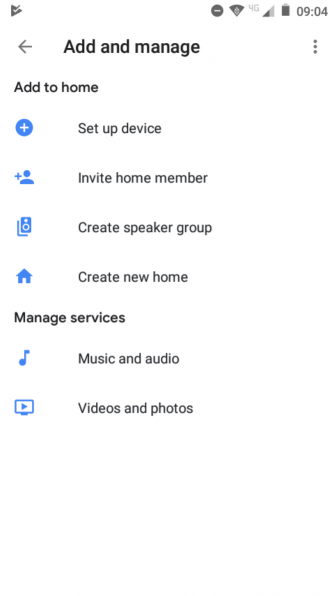
Если вы используете Chromecast у себя дома или в офисе, логичным первым шагом будет подключение устройства к локальной сети Wi-Fi.
Чтобы подключить Chromecast к Wi-Fi, необходимо убедиться, что устройство, которое вы используете для настройки ключа (например, Android или iPhone), находится в той же сети Wi-Fi, что и в конечном итоге вы хотите, чтобы ваш Chromecast был подключен к.
Чтобы установить соединение, загрузите бесплатное приложение Google Home из магазина приложений вашего устройства. В приложении перейдите в меню «Добавить»> «Настройка устройства»> «Настройка новых устройств» и следуйте инструкциям на экране.
Существует несколько различных способов использования Chromecast с ПК. Все подходы включают использование веб-браузера Google Chrome.
Если вы транслируете одну вкладку Chrome или выбираете потоковую передачу файла, вы можете продолжить использовать другие вкладки Chrome и остальную часть вашего компьютера, не влияя на преобразование и не раскрывая содержимое вашего экрана людям, наблюдающим за обработанным выводом.
Единственное требование — оставить Chrome открытым и работать в фоновом режиме, даже если вы работаете в других приложениях.
Еще раз, вам нужно оставить Chrome включенным, чтобы продолжить кастинг.
Примечание. Устройства Chromecast работают только с Windows 7 или более поздней версией.
Как использовать Chromecast на Mac
Для краткого руководства выполните следующие действия:
Как использовать Chromecast на Android
Пользователи Android имеют немного больше гибкости, чем пользователи iOS, когда дело доходит до трансляции контента со своего устройства на экран телевизора.
Это благодаря уникальной способности Android транслировать весь экран в дополнение к функции кастинга отдельных приложений.
Возможность использовать весь экран имеет некоторые преимущества. В частности, он предоставляет обходной путь для пользователей, которые хотят преобразовывать контент из приложений, которые изначально не поддерживают устройства Chromecast.
Некоторые приложения, например YouTube, имеют встроенную кнопку кастинга. Это похоже на маленький экран телевизора. Если вы нажмете кнопку, он автоматически переведет видео, которое вы смотрите, в Chromecast.
Остальная часть интерфейса вашего телефона (например, другие приложения и уведомления) не будет транслироваться, что приведет к повышению уровня конфиденциальности, если вы транслируете в общедоступных условиях.
Как использовать Chromecast на iPhone
Владельцы iPhone могут передавать контент со своего устройства в Chromecast, только если приложение, которое они используют, поддерживает эту функцию. Нет возможности разыграть весь экран.
Если приложение, которое вы используете, поддерживает Chromecast, вы увидите небольшую кнопку, похожую на экран телевизора, где-то на главном экране или в меню приложения. Нажмите значок, чтобы увидеть список устройств Chromecast в вашей сети.
Как использовать Chromecast без Wi-Fi
Если у вас есть устройство Android, вы можете использовать Chromecast без подключения к Wi-Fi.
Процесс использования Chromecast без Wi-Fi очень похож на кастинг с Wi-Fi. Следуйте предыдущим инструкциям, чтобы привести контент со всего экрана или из приложения.
Ваше устройство Android будет искать соседние Chromecasts, которых нет в сети. Когда вы увидите Chromecast, к которому хотите подключиться, нажмите на его имя. На экране телевизора появится четырехзначный PIN-код. При появлении запроса введите его в свой Android, чтобы завершить соединение.
Узнайте больше о Chromecast
В этой статье мы объяснили, как использовать Chromecast, и этого должно быть достаточно, чтобы вы могли настроить ваше устройство и приложения, совместимые с ним.